Kako postaviti upit u bazu podataka MS Access 2019

Naučite kako postaviti upite u Access bazi podataka uz jednostavne korake i savjete za učinkovito filtriranje i sortiranje podataka.
Okno Stilovi programa Word 2007 prikazuje pojedinosti o svakom stilu koji ste koristili u dokumentu. Okno Stilovi možete otvoriti klikom na gumb Više u donjem desnom kutu galerije stilova.
Primjenjujete stil iz okna Stilovi na isti način kao i iz galerije Stilovi:
Da biste primijenili stilove odlomka, postavite pokazivač u odlomak ili odaberete cijeli odlomak ili dijelove više od jednog odlomka i kliknete stil koji želite primijeniti.
Da biste primijenili stilove znakova, odabirete tekst, a zatim kliknite na stil koji želite primijeniti.

Okno Stilovi postavljeno je tako da prikazuje što više stilova. Ako ga učinite dovoljno širokim, čak će se prikazati dva ili više stupaca stilova. Kao dio toga, nazivi stilova prikazani su istim fontom koji se koristi za oznake na vrpci. Ako biste radije vidjeli da su stilovi formatirani za pregled načina na koji formatiraju tekst, možete odabrati opciju Prikaži pregled na dnu okna Stilovi.
Ikone na desnoj strani okna Stilovi identificiraju vrstu svakog stila: znak (znak "a"), odlomak (oznaka pilcrow ili paragraf) ili povezani (i s "a" i s pilcrow).
Prelazak miša iznad stila prikazuje opis oblikovanja stila. Desnim klikom na stil prikazuje se izbornik, uključujući opciju odabira cijelog teksta pomoću tog stila.
Možete kontrolirati koji se stilovi pojavljuju u oknu Stilovi i kako su stilovi razvrstani i za okno Stilovi i za galeriju Stilova pomoću veze Opcije na dnu okna Stilovi. Kada kliknete vezu Options, pojavljuje se dijaloški okvir Style Pane Options.
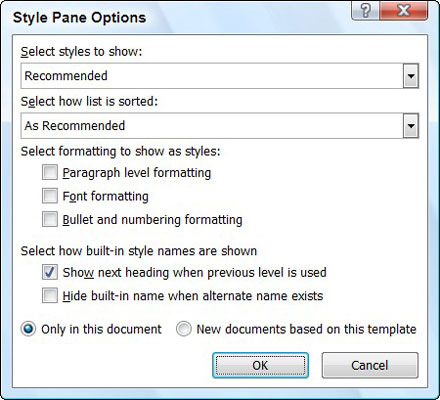
Naučite kako postaviti upite u Access bazi podataka uz jednostavne korake i savjete za učinkovito filtriranje i sortiranje podataka.
Tabulatori su oznake položaja u odlomku programa Word 2013 koje određuju kamo će se točka umetanja pomaknuti kada pritisnete tipku Tab. Otkrijte kako prilagoditi tabulatore i optimizirati svoj rad u Wordu.
Word 2010 nudi mnoge načine označavanja i poništavanja odabira teksta. Otkrijte kako koristiti tipkovnicu i miš za odabir blokova. Učinite svoj rad učinkovitijim!
Naučite kako pravilno postaviti uvlaku za odlomak u Wordu 2013 kako biste poboljšali izgled svog dokumenta.
Naučite kako jednostavno otvoriti i zatvoriti svoje Microsoft PowerPoint 2019 prezentacije s našim detaljnim vodičem. Pronađite korisne savjete i trikove!
Saznajte kako crtati jednostavne objekte u PowerPoint 2013 uz ove korisne upute. Uključuje crtanje linija, pravokutnika, krugova i više.
U ovom vodiču vam pokazujemo kako koristiti alat za filtriranje u programu Access 2016 kako biste lako prikazali zapise koji dijele zajedničke vrijednosti. Saznajte više o filtriranju podataka.
Saznajte kako koristiti Excelove funkcije zaokruživanja za prikaz čistih, okruglih brojeva, što može poboljšati čitljivost vaših izvješća.
Zaglavlje ili podnožje koje postavite isto je za svaku stranicu u vašem Word 2013 dokumentu. Otkrijte kako koristiti različita zaglavlja za parne i neparne stranice.
Poboljšajte čitljivost svojih Excel izvješća koristeći prilagođeno oblikovanje brojeva. U ovom članku naučite kako se to radi i koja su najbolja rješenja.








